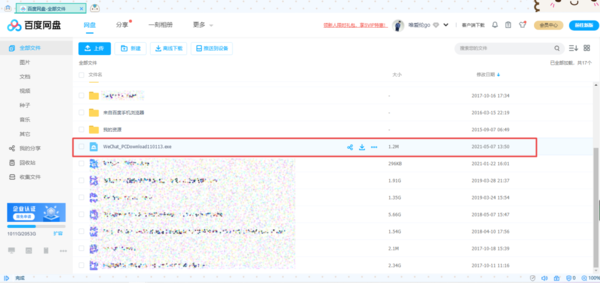百度网盘如何使用离线下载?百度网盘离线下载的方法
来源:知识教程 /
时间: 2024-12-13
百度网盘是很多用户们都在使用的存储工具,在这里还有好几种下载方式,不少的用户们对离线下载不是特别的熟悉,那么百度网盘如何使用离线下载?下面就让本站来为用户们来仔细的介绍一下百度网盘离线下载的方法吧。
百度网盘离线下载的方法
第一步,在电脑的浏览器上输入百度网盘,然后找到百度网盘的官网,点击登录进来。登录到自己的账户当中后,我们在网页界面的顶部,找到【离线下载】按钮,然后点击它。
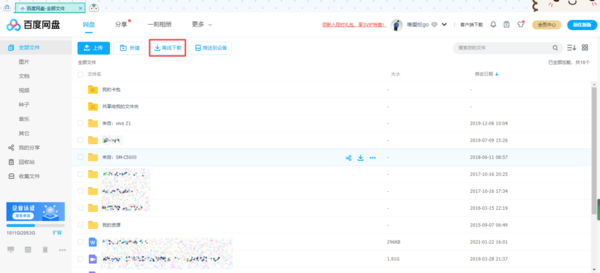
第二步,接着浏览器会弹出【离线下载任务列表】窗口,这里有两个按钮,一个是【新建BT任务】按钮,另一个是【新建链接任务】按钮。我们点击选项【新建链接任务】按钮。
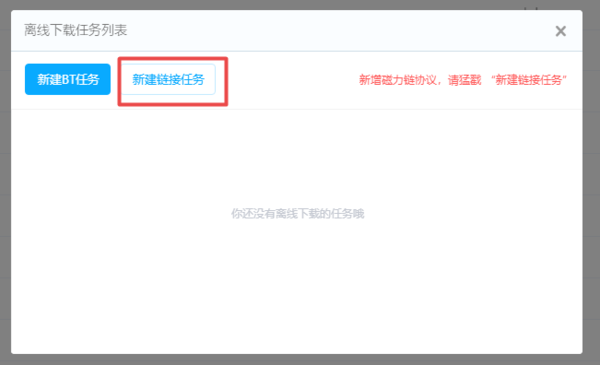
第三步,然后浏览器会弹出【新建离线链接任务】窗口,此时我们将任务的链接输入到【文件链接】一栏中,而【保存到】位置是我们任务的存储地址,如果需要更改保存的位置,就点击【更改】按钮来进行位置的修改,如果不需要更改保存的位置,就直接点击【确定】按钮。
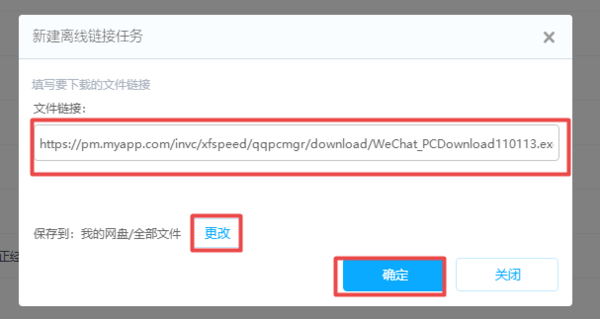
第四步,稍等一会儿后,窗口的【状态】栏中,会显示【下载成功】的提示,此时就说明我们离线的任务下载成功了。
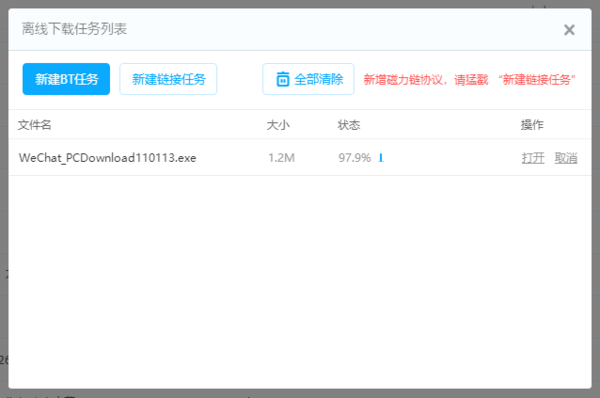
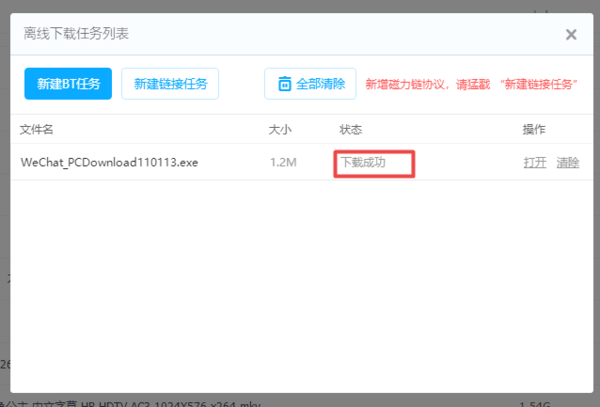
第五步,最后我们可以在百度网盘的文件管理页面中,看到我们刚刚存储到百度网盘中的文件了。